Excel DELTA Function
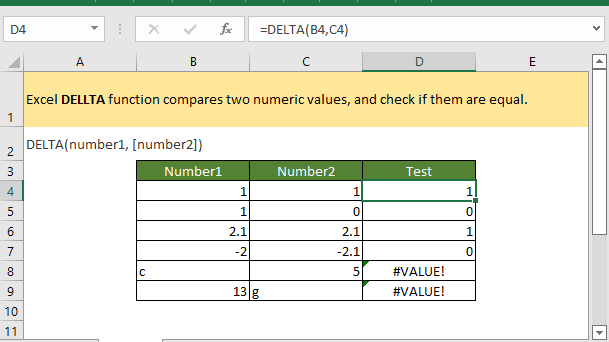
Jika Anda ingin mengikuti tutorial ini, silakan unduh spreadsheet contoh.
Deskripsi Produk
Excel DELTA fungsi membandingkan dua nilai numerik, dan memeriksa apakah keduanya sama. Jika kedua angka sama, fungsi DELTA mengembalikan 1, jika tidak, DELTA mengembalikan 0.
Sintaks dan argumen
Sintaks rumus
kasus
|
Nilai pengembalian
Grafik DELTA fungsi mengembalikan nol (0) atau satu (1).
error
Kembalikan #VALUE! kesalahan jika ada argumen fungsi DELTA yang merupakan nilai non-numerik.
Versi
Excel 2003 dan yang lebih baru
Penggunaan dan Contoh
Contoh: Penggunaan Dasar
Ada nomor yang tercantum dalam rentang B4:C9, sekarang untuk menguji dua angka di setiap baris jika sama satu sama lain, silakan salin atau masukkan rumus seperti di bawah ini:
=DELTA(B4,C4)
Tekan Enter tombol dan seret pegangan isi otomatis ke bawah untuk menguji semua angka di setiap baris.

Jika Anda hanya menggunakan rumus sekali, Anda juga bisa langsung mengetikkan argumen dalam rumus:
=DELTA(1,1)
Fungsi Relatif:
-
Excel DEC2BIN fungsi
Fungsi Excel DEC2BIN mengonversi angka desimal menjadi angka biner.
-
Excel DEC2HEX.S fungsi
Fungsi Excel DEC2BIN mengonversi angka desimal menjadi angka heksadesimal.
-
Excel DEC2OCT fungsi
Fungsi Excel DEC2OCT mengonversi angka desimal menjadi angka oktal
-
Excel HEX2DEC fungsi
Fungsi Excel HEX2DEC mengonversi bilangan heksadesimal menjadi bilangan bulat desimal.
Alat Produktivitas Kantor Terbaik
Kutools for Excel - Membantu Anda Menonjol Dari Kerumunan
Kutools for Excel Membanggakan Lebih dari 300 Fitur, Memastikan Apa yang Anda Butuhkan Hanya Dengan Sekali Klik...

Tab Office - Aktifkan Pembacaan dan Pengeditan dengan Tab di Microsoft Office (termasuk Excel)
- Satu detik untuk beralih di antara lusinan dokumen terbuka!
- Kurangi ratusan klik mouse untuk Anda setiap hari, ucapkan selamat tinggal pada tangan mouse.
- Meningkatkan produktivitas Anda sebesar 50% saat melihat dan mengedit banyak dokumen.
- Menghadirkan Tab Efisien ke Office (termasuk Excel), Sama Seperti Chrome, Edge, dan Firefox.

